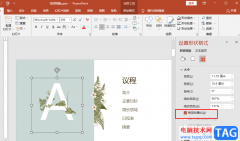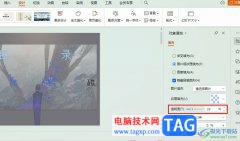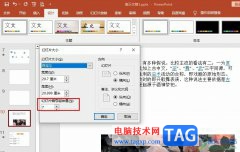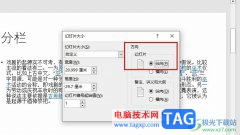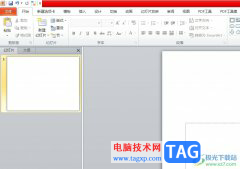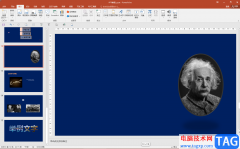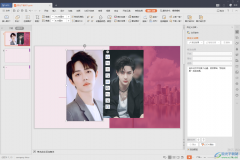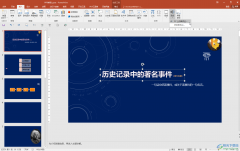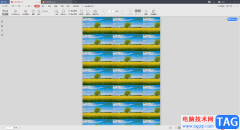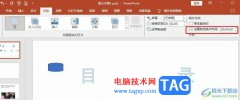powerpoint演示文稿是我们都比较熟悉的一款办公软件,在需要编辑和制作PPT时我们通常都会选择使用PowerPoint演示文稿这款软件。在PowerPoint演示文稿中我们有时候会需要进行复制粘贴等操作,在粘贴时我们可以看根据自己的实际需要选择不同的粘贴方式,比如我们可以选择“保留源格式”粘贴等等,这样就可以保存对象原来的格式不变,比如可以保存原来的图片大小不变等等。那小伙伴们知道PowerPoint演示文稿中具体如何进行粘贴吗,其实非常简单的。接下来,小编就来和小伙伴们分享具体的操作步骤了,有需要或者是有兴趣了解的小伙伴们快来和小编一起往下看看吧!
操作步骤
第一步:双击打开PowerPoint演示文稿,选中需要的内容后按Ctrl+C键进行复制,或者右键点击后进行复制;
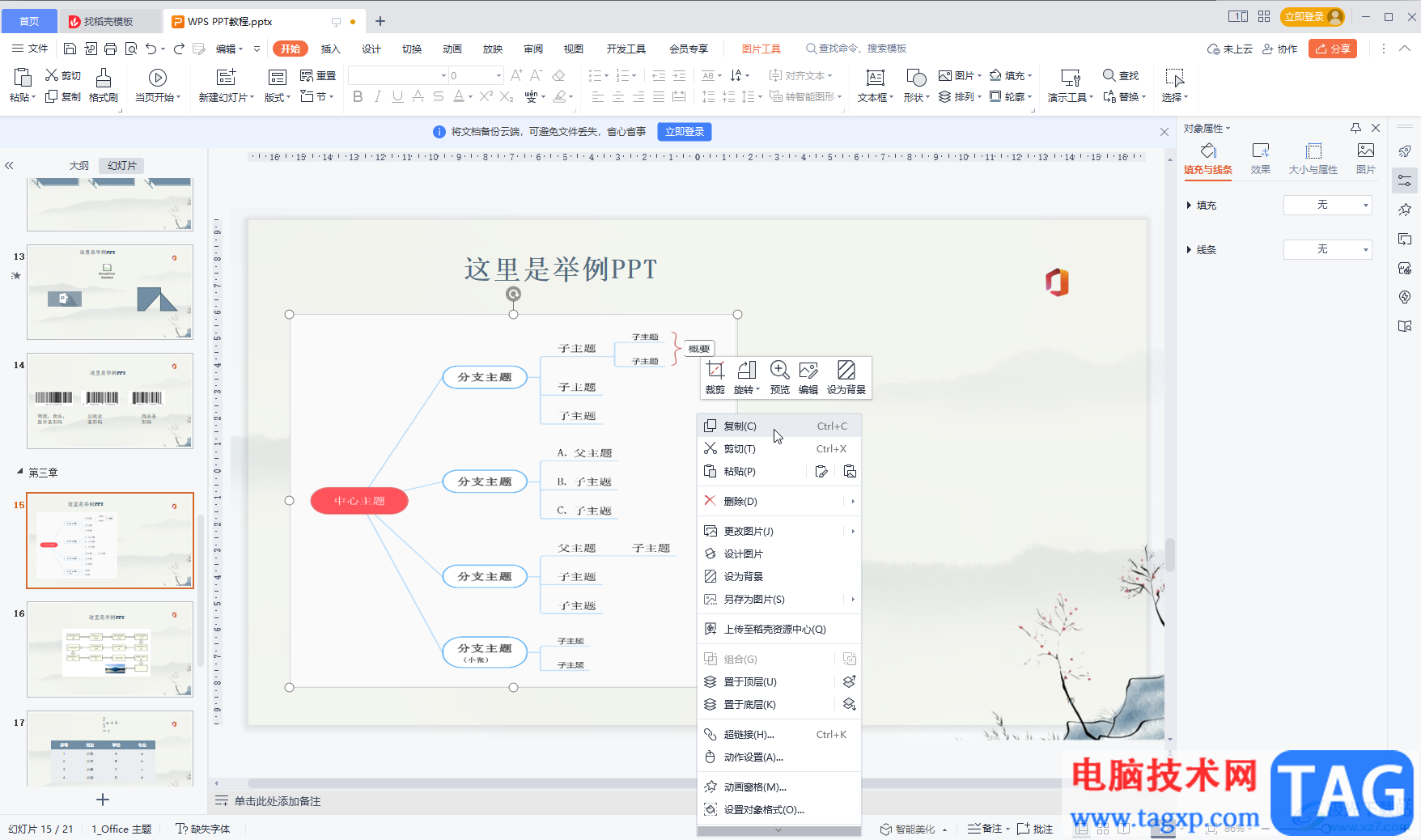
第二步:在另一个PPT中,右键点击一下,点击如图所示的“保留源格式”粘贴方式;
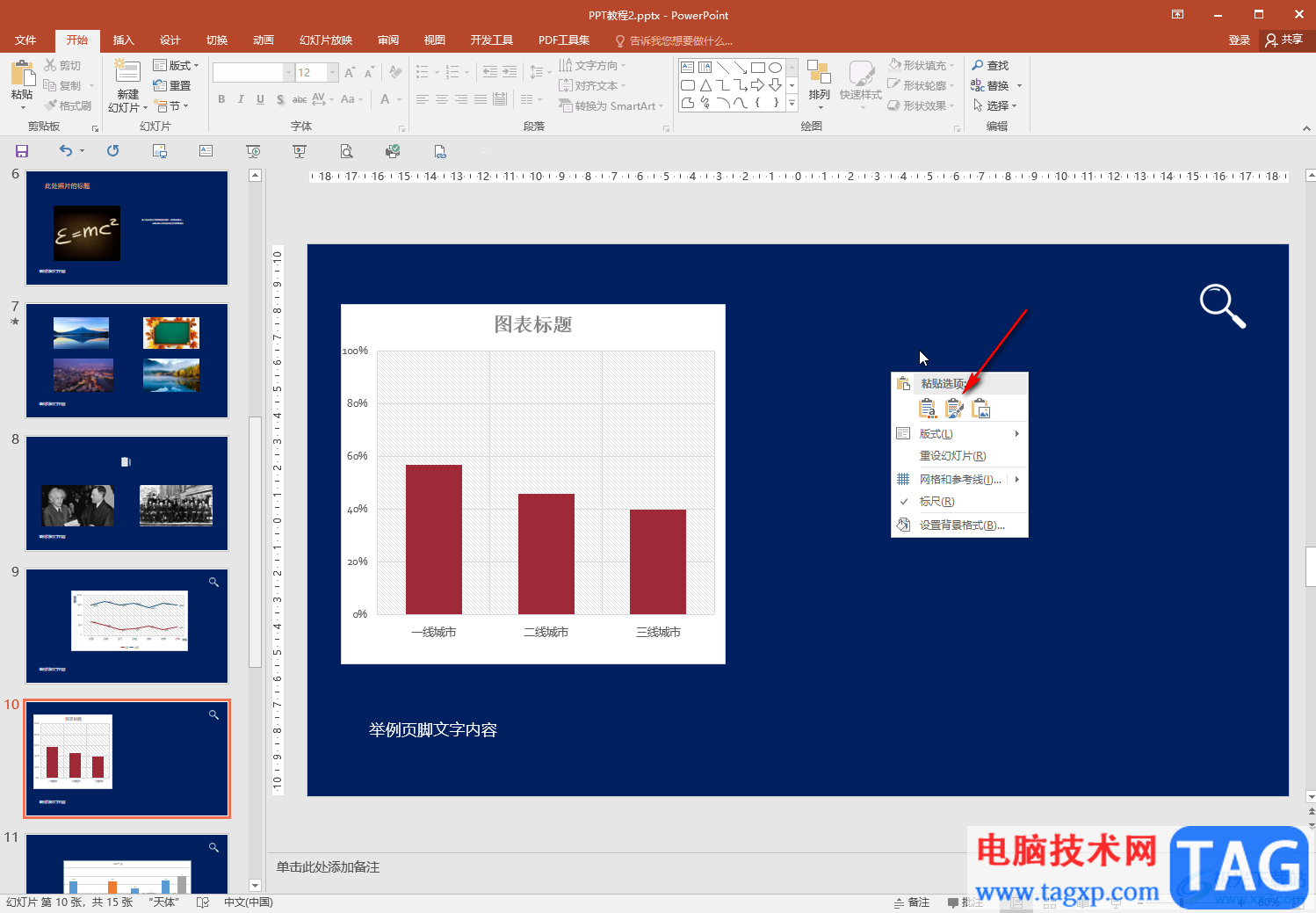
第三步:或者在“开始”选项卡中点击“粘贴”处的下拉箭头后,选择如图所示的保留源格式粘贴方式;
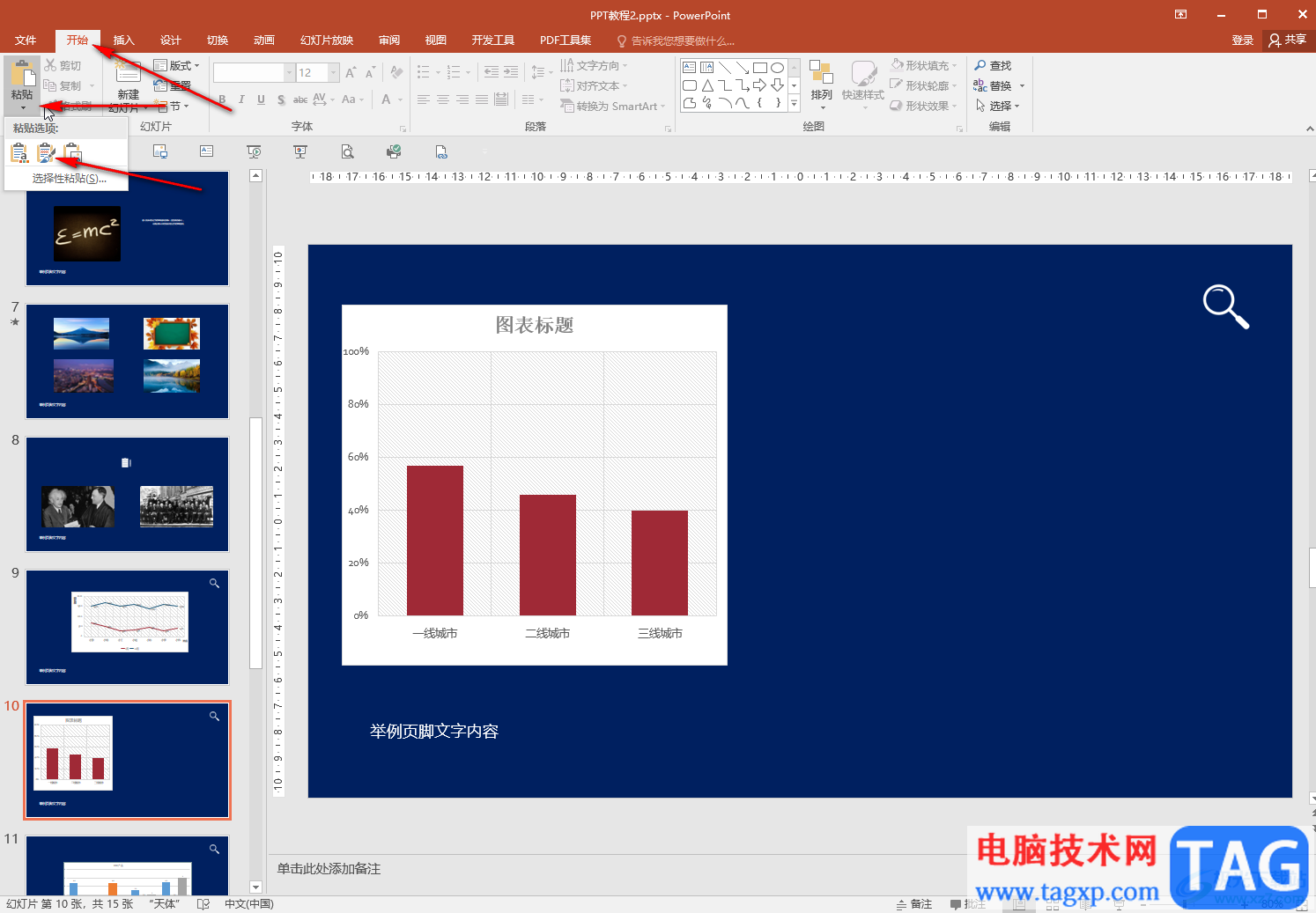
第四步:这样就可以实现大小保存不变的效果了;
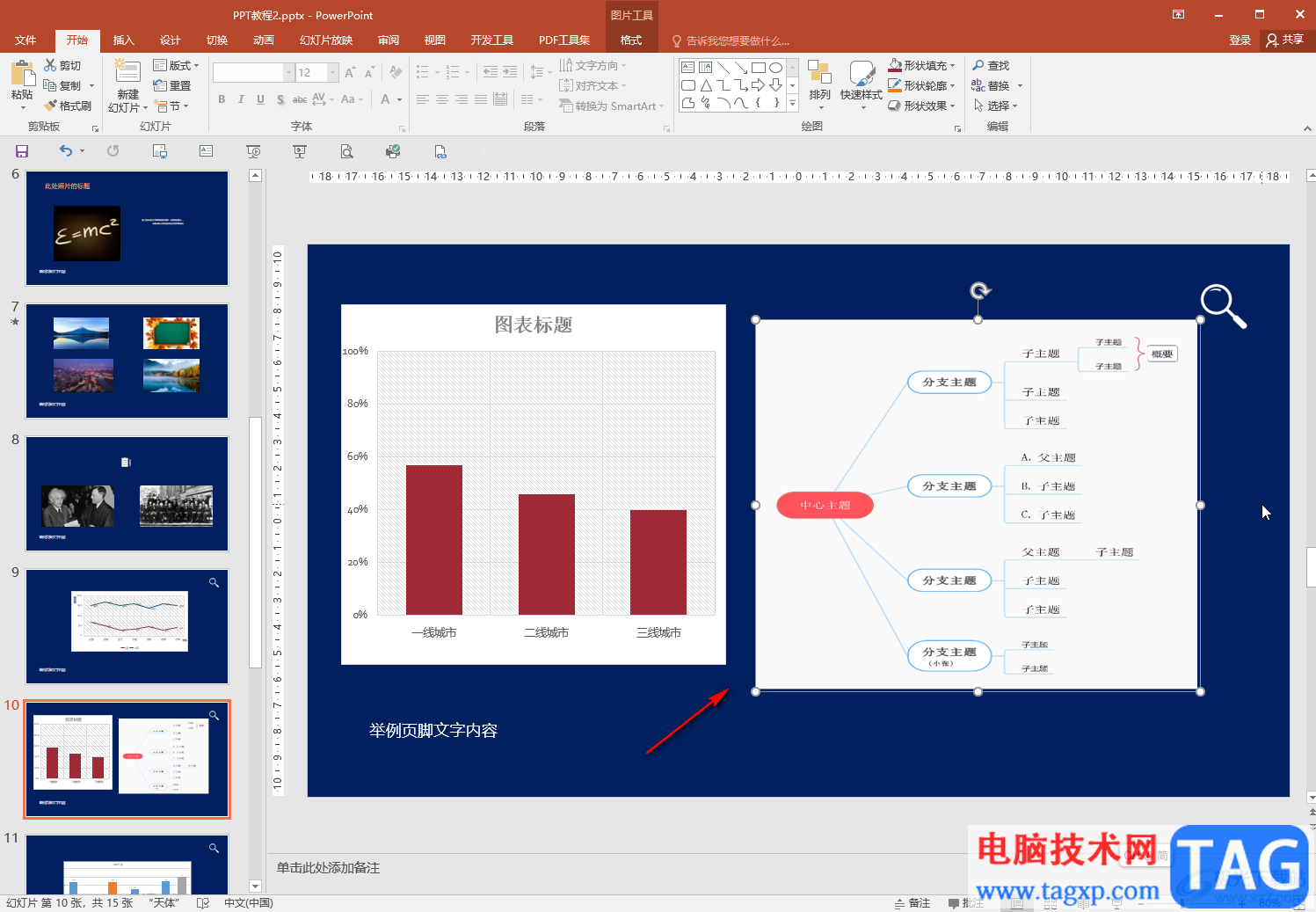
第五步:后续可以在自动出现的“图片工具”下进行想要的编辑处理。
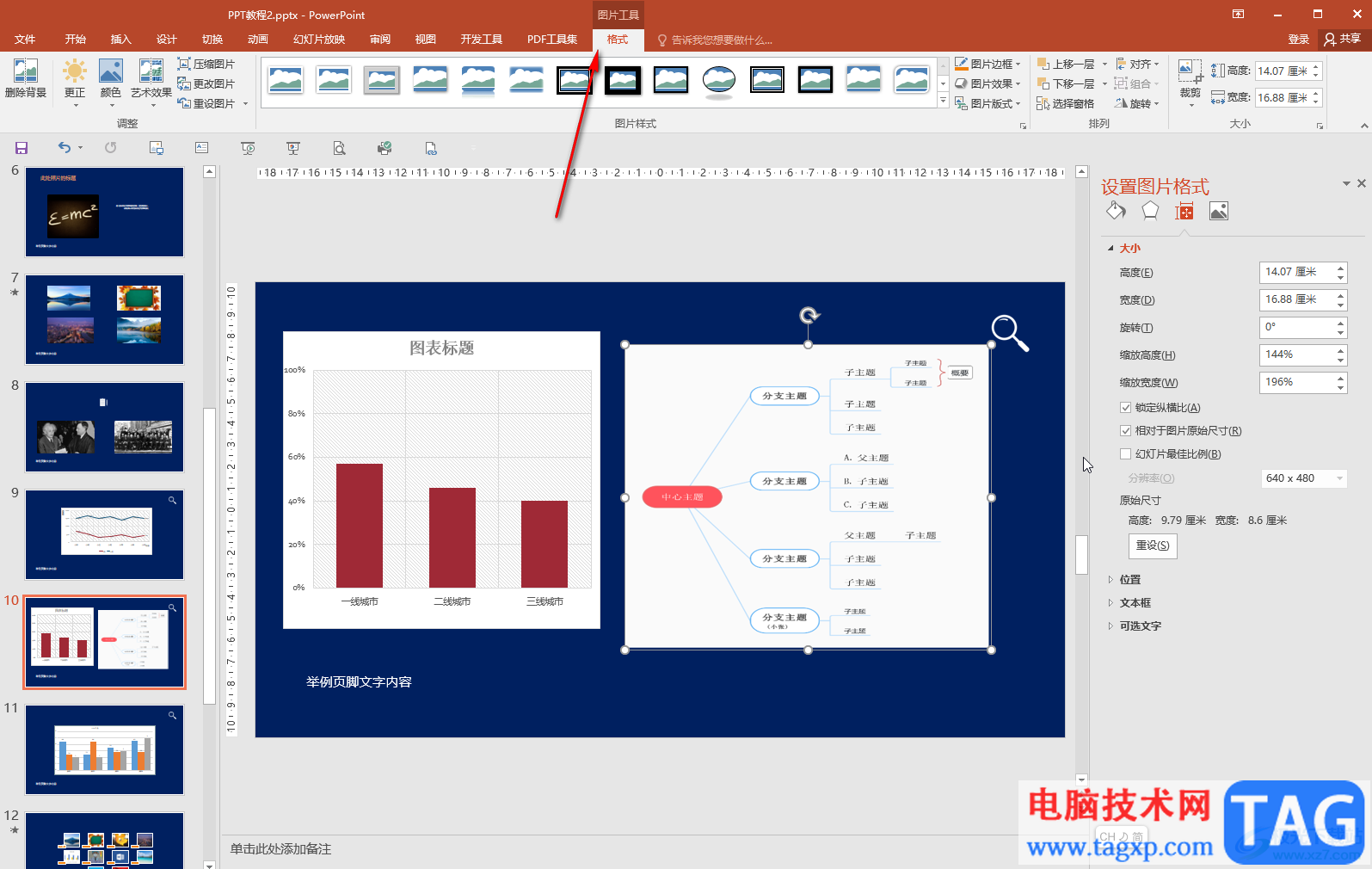
以上就是PowerPoint演示文稿中实现粘贴时保持大小不变的方法教程的全部内容了。通过上面的教程我们可以看到,在进行粘贴时,我们还可以选择“粘贴为图片”,比如我们可以复制文字等内容后,选择粘贴为图片。